Cosa devo fare se Xender non si connette?
October 10, 2024 (1 year ago)
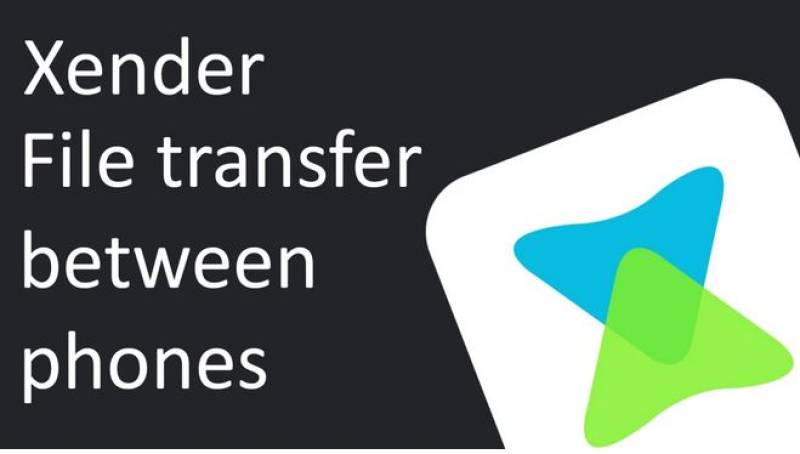
Xender è un'app popolare per condividere rapidamente file tra dispositivi. Le persone lo usano per inviare foto, video, musica e persino app. Tuttavia, a volte Xender non si connette correttamente. Questo può essere frustrante, soprattutto quando devi inviare qualcosa con urgenza. Ma non preoccuparti! Ecco alcuni semplici passaggi che puoi seguire se Xender non si connette.
Controlla se entrambi i dispositivi hanno Xender
La prima cosa che dovresti fare è controllare se entrambi i dispositivi hanno Xender installato. Se uno dei dispositivi non dispone dell'app, non si connetterà. Puoi scaricare Xender gratuitamente dal Google Play Store o dall'Apple App Store. Una volta che entrambi avete l'app, apritela e provate a connettervi di nuovo.
Riavvia l'app Xender
A volte l'app potrebbe presentare piccoli problemi. Chiudere e riaprire Xender potrebbe risolvere il problema. Per fare ciò, chiudi completamente l'app su entrambi i dispositivi. Successivamente, aprilo di nuovo e prova a connetterti ancora una volta. Questo semplice passaggio può spesso risolvere il problema.
Controlla il tuo Wi-Fi e l'Hotspot
Xender utilizza il Wi-Fi per connettere i dispositivi. Se si verifica un problema con il Wi-Fi, Xender potrebbe non connettersi. Ecco cosa puoi controllare:
- Wi-Fi attivato: assicurati che il Wi-Fi sia attivo su entrambi i dispositivi.
- Segnale Wi-Fi: assicurati che il segnale Wi-Fi sia forte.
- Hotspot funzionante: se un dispositivo condivide un hotspot, assicurati che l'altro dispositivo sia connesso ad esso.
Se tutto sembra a posto con il Wi-Fi o l'hotspot, prova a connetterti di nuovo.
Disabilita VPN o proxy
Se stai utilizzando una VPN (rete privata virtuale) o un proxy sul tuo dispositivo, potrebbe essere la causa del problema. Xender potrebbe non connettersi correttamente quando è attiva una VPN o un proxy. Prova a disattivarlo e verifica se Xender si connette più tardi.
Per disattivare la VPN, vai alle impostazioni del tuo dispositivo, trova l'opzione VPN e disattivala. Una volta disattivata la VPN, prova a utilizzare nuovamente Xender.
Assicurati che entrambi i dispositivi siano vicini
Se i dispositivi sono troppo distanti tra loro, Xender potrebbe avere problemi di connessione. Avvicina entrambi i dispositivi e riprova. Più sono vicini, migliore sarà la connessione. Questo perché Xender utilizza una rete Wi-Fi e, se i dispositivi sono distanti, il segnale potrebbe non essere abbastanza forte.
Riavvia il tuo dispositivo
A volte, riavviare il dispositivo stesso può aiutare a risolvere il problema. Spegni entrambi i dispositivi, attendi qualche secondo, quindi riaccendili. Dopo il riavvio, apri Xender e prova a connetterti di nuovo. Ciò può aggiornare il sistema e risolvere piccoli problemi.
Controlla gli aggiornamenti
Se Xender continua a non funzionare, potrebbe essere disponibile un aggiornamento per l'app. A volte, una versione precedente di Xender può causare problemi di connessione. Vai su Google Play Store o Apple App Store e verifica se è disponibile un aggiornamento. In tal caso, aggiorna Xender su entrambi i dispositivi e riprova.
Assicurati di avere abbastanza spazio di archiviazione
Xender potrebbe non connettersi se il tuo dispositivo non dispone di spazio di archiviazione sufficiente. Se il tuo telefono o tablet è pieno, l'app potrebbe avere problemi a funzionare. Controlla lo spazio di archiviazione su entrambi i dispositivi. Se uno di essi è quasi pieno, prova a eliminare alcuni file o app non necessari per liberare spazio. Una volta che hai abbastanza spazio, prova a connettere nuovamente Xender.
Controlla le autorizzazioni Xender
Xender necessita di alcune autorizzazioni per funzionare correttamente. Ad esempio, potrebbe essere necessario accedere ai tuoi file, al Wi-Fi e alla posizione. Se non hai consentito queste autorizzazioni quando hai installato l'app, Xender potrebbe non connettersi.
Per verificare le autorizzazioni, vai alle impostazioni del tuo dispositivo, trova la sezione "App" e seleziona Xender. Lì puoi vedere se tutte le autorizzazioni necessarie sono abilitate. In caso contrario, abilitali e prova a connetterti di nuovo.
Cancella la cache di Xender
A volte, la cache dell'app può causare problemi. La cache è una parte dell'app che memorizza dati temporanei. Se la cache diventa troppo piena o danneggiata, Xender potrebbe non funzionare correttamente.
Puoi svuotare la cache accedendo alle impostazioni del tuo dispositivo, trovando la sezione "App" e selezionando Xender. Quindi, cerca l'opzione "Svuota cache" e toccala. Una volta svuotata la cache, riapri Xender e prova a connetterti di nuovo.
Utilizza un'app di condivisione file alternativa
Se hai provato tutti i passaggi precedenti e Xender continua a non connettersi, potresti provare un'altra app di condivisione file. Esistono diverse app come Xender che funzionano in modo simile, come SHAREit, Google Files o Zapya. . Queste app utilizzano anche il Wi-Fi per trasferire rapidamente file tra dispositivi. Puoi scaricare qualsiasi di queste app dall'App Store e potrebbero aiutarti a trasferire i tuoi file senza problemi di connessione.
Contatta l'assistenza Xender
Se non funziona nulla, puoi contattare l'assistenza clienti di Xender per chiedere aiuto. Potrebbero avere più soluzioni in grado di risolvere il problema di connessione. Di solito puoi trovare le informazioni di contatto per l'assistenza clienti nell'app stessa o sul loro sito Web ufficiale.
Raccomandato per te






